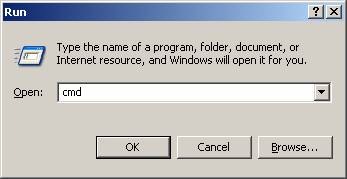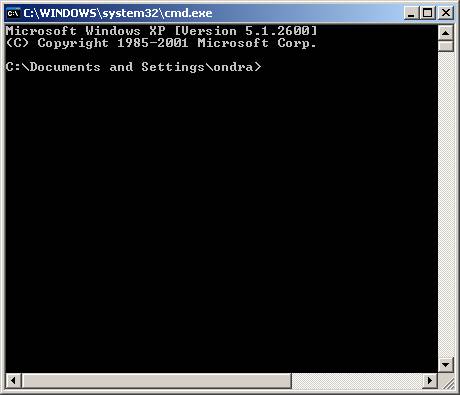Въпреки че целта на курса не е насочена към разглеждане на потребителските задачи на операционната система, той трябва да ви запознае с необходимото количество терминология, за да можете успешно да работите с операционни системи.
Работен плот (Desktop)
Работният плот е свободното (не винаги) пространство, което покрива целия ви екран, когато не е заредена програма. Обикновено можете да поставите картина, за да модифицирате вашата среда и да се чувствате по-добре, когато работите с компютър. За мен най-добрият избор на картинка е такава на вашата котка. Аз дори имам такава.
Икони
Обикновено има много на брой малки картинки из целия ви работен плот.
Можете да щраквате върху тях (натискате бутона на мишката) като позиционирате указателя на мишката върху тях. Някакво действие ще се извърши. Например операционната система ще ви стартира приложение или игра.
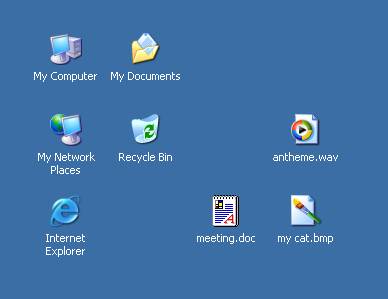
Иконите са два вида: документи и препратки към приложения. Когато щракнете на документ, той ще стартира асоциирано приложение (например редактор на думи) с този документ вътре, за да работите върху него. Когато стартирате препратка на приложение, празното приложение се активира и вие ще трябва да отворите съществуващо или да създадете нов документ ръчно.
Старт бутон
Това обикновено е първото място, където щраквате, когато стартирате вашия компютър. Стартовото меню се появява под бутона.
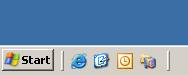
Стартово меню
Стартовото меню е лист от инсталирани приложения, които могат да се стартират. Тогава стартовото меню съдържа много, вече споменати препратки към приложения.

Лента със задачи (TaskBar)
Лентата със задачи е плот, където можете да видите списък от стартирани приложения. Можете да го използвате, за да превключвате от едно на друго приложение (понеже операционните системи позволяват извършването на много задачи едновременно, както научихте в предните глави).
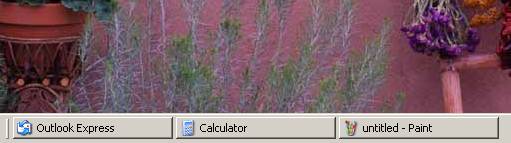
Системна област
Това малко пространство (още наречено зона за известяване) също съдържа икони на стартирани приложения, които не се появяват на лентата със задачите, защото не се използват редовно. Системната област също показва и времето.

Контекстно меню
Опитайте да щракнете на икона с десния бутон на мишката. Ще ви покаже контекстно меню. Това меню винаги е различно, когато щракнете на обект от друг тип. Опитайте с документ,електронна таблица или препратка към приложение.
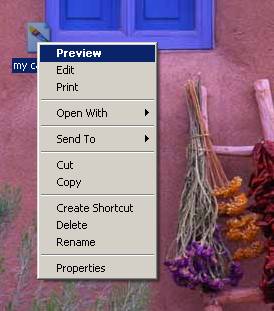
Командна конзола (Command prompt)
Всички операционни системи осигуряват на по-опитните потребители command prompt. Това е остатък от по-старите системи, където всички системни команди са се вписвали от клавиатурата, като команди придружени от няколко параметри.
Тази форма на интерфейс е останала и до днес под формата на прозорец на командната конзола, който можете да „извикате” и да поиграете с командите, ако знаете някои от тях. Този метод предлага на опитните потребители по-лесен интерфейс от GUI (Графичен Потребителски Интерфейс). Някои системни администратори предпочитат този начин на процедиране.
Следващият пример показва употребата на командната конзола от операционната система Windows. Ще изучите употребата на команди, които ще ви покажат името на вашия компютър. Просто следвайте стъпките описани от изображенията.
Когато стигнете до тук, просто напишете командата “hostname” (без кавичките) в командната конзола. Резултатът може да е като този:
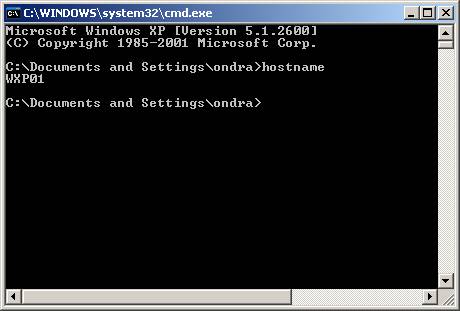
От горната снимка можете да видите името на вашия компютър. В моя случай се казва “WXP01” (не е твърде описателно име всъщност).